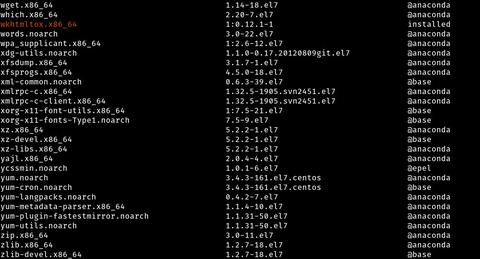- Как вывести список установленных пакетов на CentOS
- How to List Installed Packages on CentOS
- В этом руководстве мы покажем вам, как составлять список и фильтровать установленные пакеты в CentOS.
- Список установленных пакетов с Yum
- Список установленных пакетов с Rpm
- Создать список всех установленных пакетов
- Подсчитайте количество установленных пакетов
- Вывод
- Как вывести список установленных пакетов на CentOS
- Список установленных пакетов с помощью Yum
- Список установленных пакетов с оборотами в минуту
- Создайте список всех установленных пакетов
- Подсчитайте количество установленных пакетов
- Выводы
- Как просмотреть подробную информацию о пакете в Linux
- Команда YUM: просмотр информации о пакете на системах RHEL и CentOS
- Команда YUMDB: просмотр информации о пакете на системах RHEL & CentOS
- Команда RPM: просмотр информации о пакете в системах RHEL / CentOS / Fedora
- Команда DNF: просмотр информации о пакете в системе Fedora
- Команда Zypper: просмотр информации о пакете на системе openSUSE
- Команда pacman: просмотр информации о пакете на Arch Linux и Manjaro
- Команда Apt-Cache: просмотр информации о пакете в системах Debian / Ubuntu / Mint
- Команда APT: просмотр информации о пакете в системах Debian / Ubuntu / Mint
- Команда dpkg: просмотр информации о пакете в системах Debian / Ubuntu / Mint
- Команда Aptitude: просмотр информации о пакете в системах Debian / Ubuntu / Mint
- Шпаргалка по работе с менеджером пакетов в CentOS
- Репозитории
- Примеры команд для управления репозиториями
Как вывести список установленных пакетов на CentOS
How to List Installed Packages on CentOS
В этом руководстве мы покажем вам, как составлять список и фильтровать установленные пакеты в CentOS.
Знание того, как составить список установленных пакетов в вашей системе CentOS, может быть полезно в ситуациях, когда вам нужно установить те же пакеты на другом компьютере, или если вы хотите переустановить систему.
Мы также покажем вам, как проверить, установлен ли конкретный пакет, подсчитать установленные пакеты и узнать версию установленного пакета.
Список установленных пакетов с Yum
YUM (Yellow dog Updater,) — менеджер пакетов CentOS по умолчанию. Его можно использовать для загрузки, установки, удаления, запроса и управления пакетами программного обеспечения CentOS RPM из официальных и сторонних репозиториев CentOS.
Чтобы просмотреть список установленных пакетов в вашей системе CentOS с yum помощью следующей команды:
Он распечатает список всех установленных пакетов, включая информацию о версиях и хранилище пакетов RPM.
Обычно список пакетов длинный, для лучшей читаемости рекомендуется направить вывод в less :
Чтобы выяснить, установлен ли определенный пакет, отфильтруйте вывод с помощью grep команды.
Например, чтобы узнать, установлен ли пакет unzip в системе, которую вы запустите:
Вывод выше показывает, что на машине установлена версия 6.0-19.
Список установленных пакетов с Rpm
Команда rpm с -q опцией позволяет вам запрашивать пакеты.
Следующая команда выведет список всех установленных пакетов:
Для запроса (поиска) установлен ли определенный пакет, передайте имя пакета в rpm -q команду. Следующая команда покажет вам, установлен ли в системе пакет tmux :
Если пакет установлен, вы увидите что-то вроде этого:
В противном случае команда выведет:
Чтобы получить больше информации о запрашиваемом пакете пропуска -i :
Создать список всех установленных пакетов
Чтобы создать список имен всех установленных пакетов в вашей системе CentOS и сохранить его в файле с именем packages_list.txt , перенаправьте вывод команды в файл:
Чтобы установить те же пакеты на другом сервере, вы можете использовать cat команду для передачи всех пакетов yum :
Подсчитайте количество установленных пакетов
Чтобы узнать, сколько пакетов установлено в вашей системе, используйте ту же команду, что и раньше, но вместо того, чтобы перенаправлять вывод в файл, передайте его wc утилите для подсчета строк:
Вывод выше показывает, что установлено 603 пакета.
Вывод
В системах CentOS вы можете перечислить установленные пакеты, используя yum list installed и rpm -qa команду.
Источник
Как вывести список установленных пакетов на CentOS
В этом руководстве мы покажем вам, как составить список и отфильтровать установленные пакеты в CentOS. Знание того, как составить список установленных пакетов в вашей системе CentOS, может быть полезно в ситуациях, когда вам нужно установить те же пакеты на другой компьютер или если вы хотите переустановить свою систему.
Мы также покажем вам, как проверить, установлен ли конкретный пакет, подсчитать количество установленных пакетов и узнать версию установленного пакета.
Список установленных пакетов с помощью Yum
YUM (Yellow dog Updater) — менеджер пакетов CentOS по умолчанию. Его можно использовать для загрузки, установки, удаления, запроса и управления программными пакетами CentOS RPM из официальных и сторонних репозиториев CentOS.
Чтобы вывести список установленных пакетов в вашей системе CentOS с помощью yum , используйте следующую команду:
Он напечатает список всех установленных пакетов, включая информацию о версиях и репозитории пакетов RPM.
Обычно список пакетов длинный, для лучшей читаемости рекомендуется направить вывод в less :
Чтобы узнать, установлен ли конкретный пакет, отфильтруйте вывод с помощью команды grep .
Например, чтобы узнать, установлен ли в системе распакованный пакет, вы должны запустить:
Приведенный выше вывод показывает, что на машине установлена распакованная версия 6.0-19.
Список установленных пакетов с оборотами в минуту
Команда rpm с параметром -q позволяет запрашивать пакеты.
Следующая команда выведет список всех установленных пакетов:
Для запроса (поиска), установлен ли определенный пакет, передайте имя пакета команде rpm -q . Следующая команда покажет вам, установлен ли пакет tmux в системе:
Если пакет установлен, вы увидите что-то вроде этого:
В противном случае команда напечатает:
Чтобы получить дополнительную информацию о запрошенном пакете, передайте -i :
Создайте список всех установленных пакетов
Чтобы создать список имен всех установленных пакетов в вашей системе CentOS и сохранить его в файле с именем packages_list.txt , перенаправьте вывод команды в файл:
Чтобы установить те же пакеты на другой сервер, вы можете использовать команду cat для передачи всех пакетов в yum :
Подсчитайте количество установленных пакетов
Чтобы узнать, сколько пакетов установлено в вашей системе, используйте ту же команду, что и раньше, но вместо перенаправления вывода в файл направьте его в утилиту wc для подсчета строк:
Приведенный выше вывод показывает, что установлено 603 пакета.
Выводы
В системах CentOS вы можете перечислить установленные пакеты с помощью команд yum list installed и rpm -qa .
Не стесняйтесь оставлять комментарии, если у вас есть вопросы.
Источник
Как просмотреть подробную информацию о пакете в Linux
Это известная тема, и мы можем написать так много статей, потому что большую часть времени мы будем придерживаться менеджеров пакетов по многим причинам.
Каждый клон-дистрибутив имеет свой собственный менеджер пакетов, каждый из которых имеет свои уникальные функции, которые позволяют пользователям выполнять множество действий, таких как установка новых пакетов программного обеспечения, удаление ненужных пакетов программного обеспечения, обновление существующих пакетов программного обеспечения, поиск конкретных пакетов программного обеспечения и обновление системы до последней доступной версии и т. д.
Тот, кто придерживается командной строки, большую часть времени предпочитает менеджеров пакетов на базе CLI.
Основными менеджерами пакетов CLI для Linux являются Yum, Dnf, Rpm, Apt, Apt-Get, Deb, pacman и zypper.
В качестве системного администратора вы должны знать, откуда идут пакеты, какой репозиторий, версия пакета, размер пакета, выпуск, URL-адрес источника пакета, информация о лицензии и т. д.
Это поможет вам понять использование пакета простым способом, так как оно идет с описанием пакета.
Выполните приведенные ниже команды на основе вашего дистрибутива, чтобы получить подробную информацию о данном пакете.
Команда YUM: просмотр информации о пакете на системах RHEL и CentOS
YUM означает Yellowdog Updater, Modified – это утилита управления интерфейсом командной строки с открытым исходным кодом для RPM-систем, таких как Red Hat Enterprise Linux (RHEL) и CentOS.
Yum является основным инструментом для получения, установки, удаления, запросов и управления пакетами RPM из репозиториев дистрибутива, а также других сторонних репозиториев.
Команда YUMDB: просмотр информации о пакете на системах RHEL & CentOS
Yumdb предоставляет информацию, аналогичную информации yum, но дополнительно предоставляет данные контрольной суммы пакета, тип, информацию о пользователе (кто установил пакет).
Поскольку yum 3.2.26 yum начал хранить дополнительную информацию за пределами базы данных rpm (где пользователь указывает, что она была установлена пользователем, а dep означает, что она была введена как зависимость).
Команда RPM: просмотр информации о пакете в системах RHEL / CentOS / Fedora
RPM означает Red Hat Package Manager – мощная утилита управления пакетами для командной строки Red Hat, например, (RHEL, CentOS, Fedora, openSUSE & Mageia).
Утилита позволяет вам устанавливать, обновлять, удалять, запрашивать и проверять программное обеспечение на вашей системе Linux / сервере.
Файлы RPM поставляются с расширением .rpm. RPM-пакет, построенный с использованием требуемых библиотек и зависимостей, которые не конфликтуют с другими пакетами, были установлены в вашей системе.
Команда DNF: просмотр информации о пакете в системе Fedora
DNF означает Dandified yum.
Мы можем сообщить DNF, следующее поколение менеджера пакетов yum (Fork of Yum), используя библиотеку hawkey / libsolv для бэкэнд.
Aleš Kozumplík начал работать над DNF с Fedora 18 и, наконец, был реализован в Fedora 22.
Команда Dnf используется для установки, обновления, поиска и удаления пакетов в Fedora 22 и более поздних версиях системы.
Она автоматически разрешает зависимости и упрощает установку пакета без каких-либо проблем.
Команда Zypper: просмотр информации о пакете на системе openSUSE
Zypper – это менеджер пакетов в командной строке, который использует libzypp. Zypper предоставляет такие функции, как доступ к репозиторию, решение проблем, установка пакетов и т. д.
Команда pacman: просмотр информации о пакете на Arch Linux и Manjaro
Pacman означает утилиту диспетчера пакетов. pacman – простая утилита командной строки для установки, сборки, удаления и управления пакетами Arch Linux.
Pacman использует библиотеку libalpm (библиотека управления пакетами Arch Linux (ALPM)), чтобы выполнять все действия.
Команда Apt-Cache: просмотр информации о пакете в системах Debian / Ubuntu / Mint
Команда apt-cache может отображать большую часть информации, хранящейся во внутренней базе данных APT.
Эта информация является своего рода кешем, поскольку она собирается из разных источников, перечисленных в файле sources.list. Это происходит во время операции обновления apt.
Команда APT: просмотр информации о пакете в системах Debian / Ubuntu / Mint
APT означает Advanced Packaging Tool (APT), который является заменой apt-get, например, как DNF появился вместо YUM.
Это многофункциональные средства командной строки, включающие все фьючерсы в одной команде (APT), такие как apt-cache, apt-search, dpkg, apt-cdrom, apt-config, apt-key и т. д,. и несколько других уникальных функций.
Например, мы можем легко установить пакеты .dpkg через APT, но мы не сможем выполнить через Apt-Get аналогичные дополнительные функции, включенные в команду APT. APT-GET заменен APT Из-за блокировки фьючерсов, отсутствующих в apt-get, которая не была решена.
Команда dpkg: просмотр информации о пакете в системах Debian / Ubuntu / Mint
dpkg означает менеджер пакетов Debian (dpkg).
dpkg – это инструмент командной строки для установки, сборки, удаления и управления пакетами Debian. dpkg использует Aptitude (первичный и более удобный) в качестве front-end для выполнения всех действий.
Другие утилиты, такие как dpkg-deb и dpkg-query, используют dpkg в качестве интерфейса для выполнения некоторых действий. В настоящее время большинство администраторов используют Apt, Apt-Get & Aptitude для управления пакетами без головной боли и ее надежного управления.
Несмотря на это, нам нужно использовать dpkg для выполнения некоторой установки программного обеспечения там, где это необходимо.
В качестве альтернативы мы можем использовать опцию -p с dpkg, которая предоставляет информацию, подобную информации dpkg -s, но дополнительно предоставляет данные и тип контрольной суммы пакета.
Команда Aptitude: просмотр информации о пакете в системах Debian / Ubuntu / Mint
aptitude – это текстовый интерфейс к пакетной системе Debian GNU / Linux.
Он позволяет пользователю просматривать список пакетов и выполнять задачи управления пакетами, такие как установка, обновление и удаление пакетов.
Действия могут выполняться из визуального интерфейса или из командной строки.
Источник
Шпаргалка по работе с менеджером пакетов в CentOS
Статья представляет из себя небольшую шпаргалку по работе с пакетным менеджером dnf (CentOS 8) и yum (CentOS 7 и ниже). В данном руководстве мы будем использовать только команду yum, так как она работает и в CentOS 7 и в 8.
Репозитории
Команда yum/dnf использует репозитории для своей работы. Очень важно понять, как с ними работать в системе. Конфиги репозиториев CentOS описывают пути, по которым система может брать установочные файлы для пакетов, а также правила работы с самими репозиториями.
Примеры команд для управления репозиториями
1. Просмотр репозиториев.
Список включенных репозиториев:
Список включенных и отключенных репозиториев:
yum repolist all
Также мы можем получить подробное описание для каждого включенного репозитория:
Список отключенных репозиториев можно посмотреть отдельно командой:
yum repolist disabled
2. Добавление репозитория командой.
Для добавления репозитория мы можем воспользоваться командой yum-config-manager, для этого сначала нужно установить yum-utils:
yum install yum-utils
yum-config-manager —add-repo https://yum.mariadb.org/10.5/centos8-amd64
* на основе ссылки https://yum.mariadb.org/10.5/centos8-amd64 будет добавлен репозиторий.
3. Добавление репозитория через файл.
Также мы можем создать конфигурационный файл с описанием репозитория. Все файлы находятся в каталоге /etc/yum.repos.d. Например, создадим файл с добавлением репозитория mariadb:
[mariadb]
name = MariaDB
baseurl = http://yum.mariadb.org/10.5/centos8-amd64
gpgkey=https://yum.mariadb.org/RPM-GPG-KEY-MariaDB
gpgcheck=1
enabled=1
- name — произвольное имя репозитория.
- baseurl — путь, по которому система может забирать пакеты из репозитория.
- gpgkey — путь до открытого gpg-ключа. Нужен для проверки цифровой подписи пакетов.
- gpgcheck — нужно ли проверять цифровую подпись пакетов.
- enabled — опция включает или выключает репозиторий.
4. Временное включение и отключение репозиториев во время операций (на примере репозитория EPEL).
Отключить во время обновления:
yum update —disablerepo=epel
Включить во время обновления:
yum update —enablerepo=epel
Отключить во время установки:
yum install —disablerepo=epel
Включить во время установки:
yum install —enablerepo=epel
5. Постоянное отключение/включение репозиториев.
Мы можем отключить наш репозиторий командой:
* для выполнения данной команды мы должны установить в систему пакет yum-utils.
yum-config-manager —disable yum.mariadb.org_10.5_centos8-amd64
Разрешить репозиторий можно той же командой с опцией —enable:
yum-config-manager —enable yum.mariadb.org_10.5_centos8-amd64
Также мы можем выполнить настройку в конфигурационном файле, например:
Источник